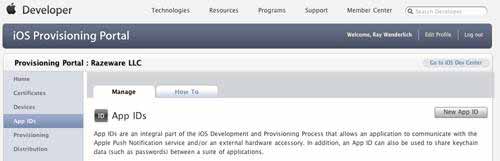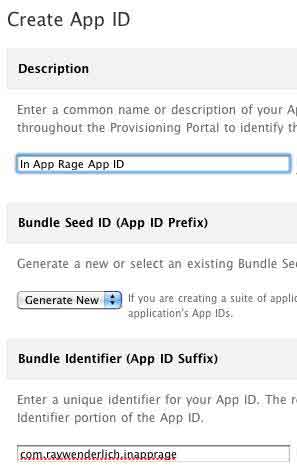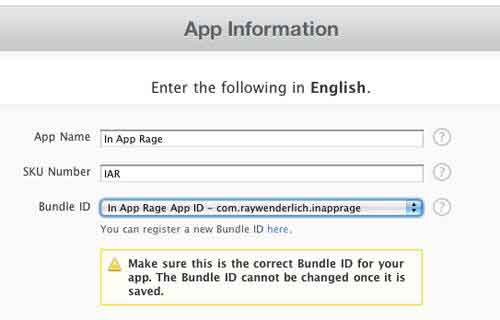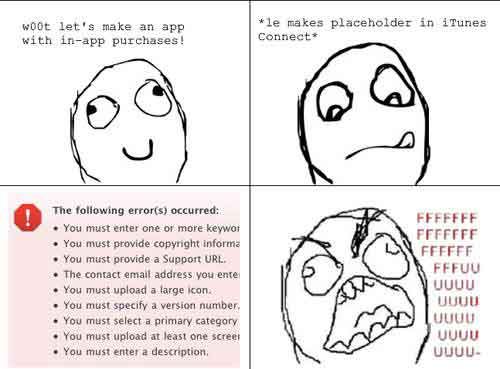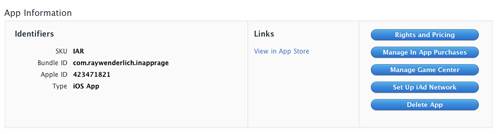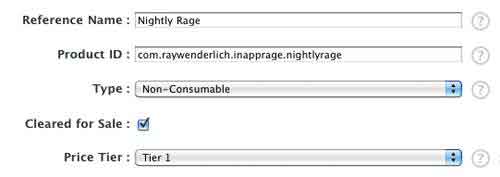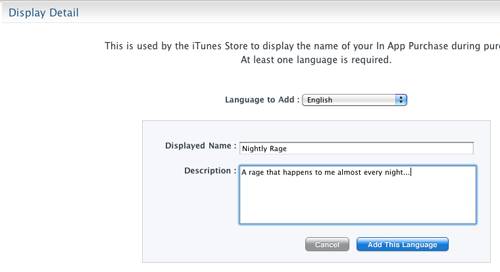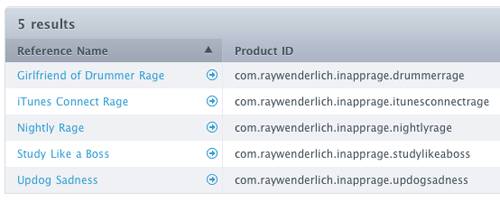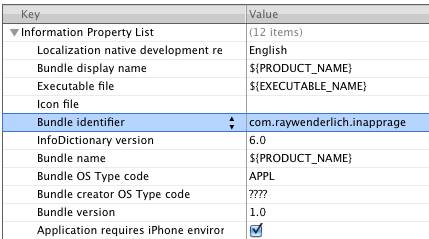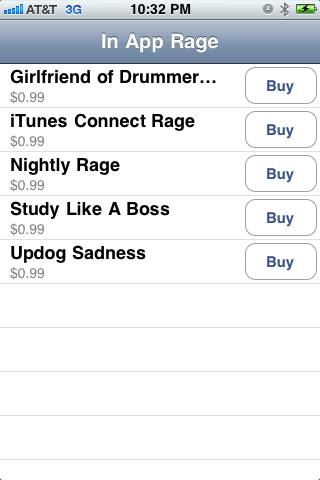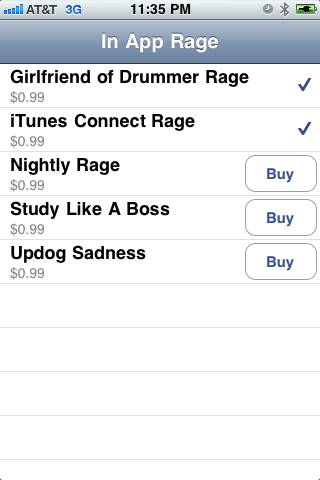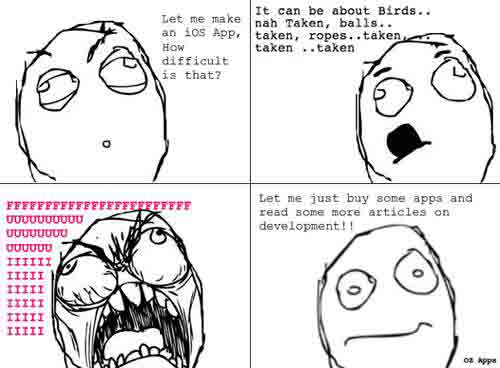iOS應用內置付費In-App Purchases入門
成為ios開發者最大的好處就是,你編寫的應用程序會有很多方式可以賺錢。比如,收費版,免費掛廣告版,還有就是程序內置購買。
程序內置購買會讓你愛不釋手,主要有以下原因:
- 除了程序本身的下載收費以外,你還可以賺更多的錢。一些用戶愿意為那些額外的功能花費大量的金錢。
- 你可以免費發布你的程序(這樣的話,用戶就可以任意下載了),如果他們喜歡這個程序的話,那么就會有人愿意購買額外功能。
- 在你做完一個程序的時候,你可以在以后的發布版中添加更多的功能,然后這些功能可以用內置購買,這樣的話,你就不用再重新制作另一個程序了。
我最近正在制作的一個程序里面,我就決定先把程序免費(其中只包含一個故事),然后把更多的故事放在in-app purchase里面。
在這篇教程里面,你將會學到如何使用程序內置付費來解瑣本地程序里面的內容,我將向你展示一些技巧,用來應付使用程序內置購買功能時的一些異步特性。請謹慎采納這些建議,因為我的程序也還在開發之中,但是,隨著我的知識的積累,我會逐步更新教程內容以確保不誤人子弟。
這篇教程的前提條件你需要熟悉基本的ios編程概念,如果你還是一個ios開發新手,可以先參考這些教程。
In App Rage
那么,本教程將制作一個怎樣的程序呢?好吧,在揭曉答案之前,我先介紹一些背景情況。。。
最近,我對 rage comics這玩意兒非常著迷。如果你以前從沒聽說過它,讓我向你們介紹一下吧。它們實際上就是一些非常有趣的漫畫,里面有些人非常搞笑和搞怪的人和事。
因此,這篇教程,我們想要做一個非常小巧的應用,叫做“In App Rage”,在這個程序里面,用戶可以使用內置購買來獲得一些漫畫。但是,在我們開始編碼之前,我們需要先用ios Developer Center和iTunes Connect來為本程序創建一個入口點。
第一步,就是為這個程序創建一個App ID。所以,首先登錄 iOS Developer Center,選擇“App IDs”標簽而,然后點擊“New App ID”,如下圖所示:
你可以按照下面的截圖,根據提示 輸入描述和bundle identifier:
注意,你不能直接使用上面這個bundle identifier,你需要定義你自己的獨一無二的identifier,通常的做法是把你的域名反過來寫就行了,然后你也可以基于其它規則來制作啦。
當你完成的時候,點擊Submit。好,恭喜你,你現在有一個新的App ID了!現在,你將使用這個ID在iTunes Connect里面來創建一個新的應用了。
首先登錄 iTunes Connect,點擊“Manage Your Applications”,然后選擇“Add New App”,并輸入依次App Name,SKU number,同時選擇你之前剛剛創建好的Bundle ID。
你可能不得不在你的應用程序名字上面下點功夫,因為,app名字必須是唯一的,而且我們之前為它添加了一個入口點(entry)。
接下來的兩頁將要求你輸入你的應用程序的一些信息。現在,可以隨便填一些內容,因為后面還有機會再更改。但是,每個帶×號的文本框你都必須要填好(包括程序截圖,甚至你現在還沒有截圖,呵呵,造一個吧)
好吧,讓你們看看我對于這個過程的感覺吧,請看下圖:
如果你像上面一樣出錯了,只需要隨便填寫一些數據就可以了。你可以使用任何圖標或者截屏,只要大小合適就行了。一旦你把所有的錯誤都解決完以后,你就大功告成啦,oh yeah!
管理In App Purchases
在你開始編寫in app purchase代碼之前,你需要為此創建一個樁應用(placeholder app),同時,你必須在iTunes Connet里面設置好。所以,現在你擁有一個樁應用了,你現在只需要點擊“Manage In App Purchases”按鈕就行了,如下圖所示:
然后,點擊左上角的“Create New”,然后按照下圖所示,填寫相應的信息:
讓我們來解釋下這幾個文本域的含義吧:
- Reference Name: 這個名字就是在使用in-app purchase的時候會顯示在iTunes Connect里面。這個名字你可以隨便取,因為在你的程序里面是看不到它滴。
- Product ID: 在蘋果的開發文檔里面,這個也叫做“product identifier”,這是一個唯一的字符串,用來標識你的in-app purchase。通常的做法是,使用你的bundle id,然后在最后加一個唯一的字符串。
- Type: 你可以選擇non-consumable(購買一次,永久使用),comsumable(購買一次,使用一次),或者subscription(自動續款)。本教程中,我們采用non-consumables。
- Cleared for Sale: 當應用程序上架的時候,程序內置購買功能購買記錄清空。
- Price Tier: 設置程序內置購買的價錢。
在你完成上面的設置以后,往下滾動鼠標,然后在Display Detail section部分添加一個English entry,如下圖所示:
當你的程序的內置購買功能弄好之后,你查詢App Store的時候會返回你剛剛設置的信息。
你可能會奇怪,為什么我們要設置剛剛這一步(畢竟,你還是可以直接硬編碼在你的程序之中啊!)好吧,很明顯Apple想知道你定的價錢嘛。同時,在App Store里面會根據你填寫的這些東西來顯示一些信息,比如,內置付費應用排行榜。最后,如果你這一步設置了,你之后會變得很輕松。因為,它讓你不用硬編 碼這些信息在你的代碼之中。而且可以讓你動態改變是允許內置購買還是禁止內置購買。
一旦你完成之后,保存entry,然后創建更多的實體(entry),和下面的截圖效果類似。不要擔心描述信息,我們并不會在本教程中使用它們。
你可能會注意到,這個過程要花費您不少時間,我能夠相像,當你的程序有很多內置購買功能的時候,這個創建過程會有多么的煩人!幸運的是,本教程我們體會不到,但是,如果你的教程真的遇到了這種情況,呵呵,可以留言給我抱怨一下吧!:)
Retrieving Product List(提取產品列表)
在你能讓用戶從你的程序里面購買任何東西之前,你必須向iTunes Connect發送一個查詢請求來從服務器上提取所有可用的產品列表。
我們可以直接在view controller里面添加代碼來實現之,但是那樣擴展性太不好了,不利于重用。所以,我們將創建一個輔助類來管理所有與in-app purchase相關的內容,然后你就可以在你的其它程序里面重用了。
在從服務器上獲得產品列表的同時,這個輔助類還會記錄哪些產品被購買了,哪些還沒有。它會為每一個已經購買過的產品創建一個identifier,然后把它存到NSUserDefaults里面去。
好了,讓我們動手實驗一下吧!打開XCode,然后選擇File\New Project,再選擇 iOS\Application\Navigation-based Application,點擊Choose。把工程命名為InAppRage,然后點擊Save。
接下來,創建一個新的類來管理內置付費代碼,命名為IAPHelper。首先,點擊Classes分組,選擇File\New File,然后是iOS\Cocoa Touch Class\Objective-C class,確保Subclass of NSObject被選中,然后點擊Next。把這個文件命名為IAPHelper.m,通過確保“Also create IAPHelper.h” 被選中,然后點擊Finish。
我們首先往IAPHelper.m里面添加一個方法來從iTunes Connect里面提取產品列表,代碼如下:
- - (void)requestProducts {
- self.request = [[[SKProductsRequest alloc] initWithProductIdentifiers:_productIdentifiers] autorelease];
- _request.delegate = self;
- [_request start];
- }
這個方法假設我們已經定義了一個實例變量,叫做 _productIdentifiers ,它包含了一串產品標識符,之后用來從iTunes Connect里面查詢產品滴。(比如com.raywenderlich.inapprage.drummerrage)
它然后創建了一個SKProductsRequest實例,那是蘋果公司寫的一個類,它里面包含從iTunes Connect里面提取信息的代碼。使用此類灰常easy,你只需要給它一個delegate(它必須符合 SKProductsRequestDelegate 協議),然后就可以調用start方法了。
我們設置IAPHelper類本身作為delegate,那就意味著此類會收到一個回調函數,此函數(productsRequest:didReceiveResponse)會返回產品列表。
Update: Jerry 在論壇里面指出,SKProductsRequestDelegate 協議是從SKRequestDelegate派生而來滴,而SKRequestDelegate協議有一個方法,叫 做 request:didFailWithError:。此方法會在失敗的時候調用,如果你喜歡的話,你可以使用此方法來代碼后面的timeout方 法。感謝Jerry!
好吧,接下來讓我們來實現productsRequest:didReceiveResponse 方法吧,具體如下所示:
- - (void)productsRequest:(SKProductsRequest *)request didReceiveResponse:(SKProductsResponse *)response {
- NSLog(@"Received products results...");
- self.products = response.products;
- self.request = nil;
- [[NSNotificationCenter defaultCenter] postNotificationName:kProductsLoadedNotification object:_products];
- }
這個非常簡單。它首先保存返回的產品列表(是一個SKProducts的數組),然后把request設置為nil(為了釋放內存),然后發出一個通知,任何偵聽這個通知的對象都會收到這個消息。
接下來添加初始化代碼:
- - (id)initWithProductIdentifiers:(NSSet *)productIdentifiers {
- if ((self = [super init])) {
- // Store product identifiers
- _productIdentifiers = [productIdentifiers retain];
- // Check for previously purchased products
- NSMutableSet * purchasedProducts = [NSMutableSet set];
- for (NSString * productIdentifier in _productIdentifiers) {
- BOOL productPurchased = [[NSUserDefaults standardUserDefaults] boolForKey:productIdentifier];
- if (productPurchased) {
- [purchasedProducts addObject:productIdentifier];
- NSLog(@"Previously purchased: %@", productIdentifier);
- }
- NSLog(@"Not purchased: %@", productIdentifier);
- }
- self.purchasedProducts = purchasedProducts;
- }
- return self;
- }
這個初始化代碼將檢測哪些產品已經被購買,哪些還沒有。通過查詢NSUserDefaults可以知道,然后再建立一個適當的數據結構。
好了,現在,我們已經見過最重要的代碼了。接下來,我們在頭文件中添加一些聲明。首先,打開 IAPHelper.h,并作如下修改:
- #import <Foundation/Foundation.h>
- #import "StoreKit/StoreKit.h"
- #define kProductsLoadedNotification @"ProductsLoaded"
- @interface IAPHelper : NSObject <SKProductsRequestDelegate> {
- NSSet * _productIdentifiers;
- NSArray * _products;
- NSMutableSet * _purchasedProducts;
- SKProductsRequest * _request;
- }
- @property (retain) NSSet *productIdentifiers;
- @property (retain) NSArray * products;
- @property (retain) NSMutableSet *purchasedProducts;
- @property (retain) SKProductsRequest *request;
- - (void)requestProducts;
- - (id)initWithProductIdentifiers:(NSSet *)productIdentifiers;
- @end
這個簡單地導入StoreKit 頭文件,然后定義一些實例變量、函數和通知的名字。
接下來,在IAPHelper.m里面添加synthesize 代碼,以后內存釋放代碼,如下所示:
- // Under @implementation
- @synthesize productIdentifiers = _productIdentifiers;
- @synthesize products = _products;
- @synthesize purchasedProducts = _purchasedProducts;
- @synthesize request = _request;
- // In dealloc
- - (void)dealloc
- {
- [_productIdentifiers release];
- _productIdentifiers = nil;
- [_products release];
- _products = nil;
- [_purchasedProducts release];
- _purchasedProducts = nil;
- [_request release];
- _request = nil;
- [super dealloc];
- }
最后一步,你需要添加StoreKit框架。右鍵點擊Frameworks文件夾,然后點Add\Existing Frameworks ,然后選擇 StoreKit.framework。然后選擇Build\Build 編譯一下,編譯完之后,你的代碼應該是沒有錯誤的。(此方法在Xcode4.0以上不適用。4.0需要點擊工程文件名,然后右鍵target,然后在 build phase里面添加框架)
Subclassing for Your App
這里將創建一個IAPHelper類,這樣以后你在你的程序里面只需要繼承一下它,然后指定你的產品標識符(product identifier)就可以啦。許多人給我提建議,說可以從WEB服務器上把產品標識符以及其它相關信息全部弄下來,然后,當你的應用程序需要更新的時 候,你就可以動態添加新的in-app purchase了。
這個提議非常好,但是,為了保持本教程的簡單性,我這里就采用了硬編碼的方式。
右鍵選中Classes 分組,然后選擇File\New File,再選擇 iOS\Cocoa Touch Class\Objective-C class,確保Subclass of NSObject 被復選中,然后點擊Next。把這個文件命名為InAppRageIAPHelper.M,同時確保 “Also create InAppRageIAPHelper.h” 被復選中,然后點擊Finish。
然后,把InAppRageIAPHelper.h 替換成下列代碼:
- #import <Foundation/Foundation.h>
- #import "IAPHelper.h"
- @interface InAppRageIAPHelper : IAPHelper {
- }
- + (InAppRageIAPHelper *) sharedHelper;
- @end
這里把InAppRageIAPHelper類定義為IAPHelper類的子類,然后創建了一個靜態方法用來創建些幫助類的單例。
接下來,把InAppRageIAPHelper.m替換成下面的代碼:
- #import "InAppRageIAPHelper.h"
- @implementation InAppRageIAPHelper
- static InAppRageIAPHelper * _sharedHelper;
- + (InAppRageIAPHelper *) sharedHelper {
- if (_sharedHelper != nil) {
- return _sharedHelper;
- }
- _sharedHelper = [[InAppRageIAPHelper alloc] init];
- return _sharedHelper;
- }
- - (id)init {
- NSSet *productIdentifiers = [NSSet setWithObjects:
- @"com.raywenderlich.inapprage.drummerrage",
- @"com.raywenderlich.inapprage.itunesconnectrage",
- @"com.raywenderlich.inapprage.nightlyrage",
- @"com.raywenderlich.inapprage.studylikeaboss",
- @"com.raywenderlich.inapprage.updogsadness",
- nil];
- if ((self = [super initWithProductIdentifiers:productIdentifiers])) {
- }
- return self;
- }
- @end
第一個sharedHelper方法是為了使InAppRageIAPHelper類變成一個單例類。注意,這種實現單例的方式并不是線程安全的,但是,對于本應用來說完全足夠了,因為我們只有一個主線程。
接下來,我們硬編碼了一組產品標識符的字符串數組,然后調用了基類的初始化方式。注意,我們在這里的字符串名字必須保持和之前在iTunes Connect里面定義的名稱要一致。
然后選擇Build\Build,保證沒有錯誤再繼續哦。
添加幫助類代碼
我們差不多完成了我們的幫助類了,但是,在調用這個類的時候會有兩個問題,我們接下來會討論解決辦法。
第一個問題就是,這段代碼在沒有網絡連接的情況下是跑不起來滴。所以,我們在使用之前,需要檢查是否有網絡。
第二個問題,加載產品列表可以會耗費一定的時間,所以,我們需要讓用戶知道我們在加載產品列表,而不是神馬都不顯示,那樣用戶會以為程序出問題了。我們只需要簡單的顯示一個activity indicator就可以啦。
關于這兩個問題,我們都可以自己動手來解決,但是,你為什么要重新發明輪子呢?(譯者:工作中,遇到任何“問題”的時候,這里的“問題”,我指的是有點難度 的問題,或者自己一時想不清楚的問題,不要急著動手編碼,你還沒想清楚呢!瞎編碼什么呀!不妨google一下,你會有意想不到的收獲。當然,這里我并不 是鼓勵大家不動腦筋,而是,有時候,我們程序員需要一種“懶”。)蘋果已經為我們寫好了一個檢測網絡是否可用的代碼,叫做 Reachability class,而 Matej Bukovinski則為我們寫了一個非常好用的指示器類 reusable progress indicator。你完全可以重用他們,而不要去重新發明輪子。
所以,盡管去下載這些源代碼吧,當然,你也可以直接從本教程的源碼中獲得上面提到的源碼。
一旦你下載完了這些文件,直接把MBProgressHUD.h/m 和 Reachability.h/m拖到你的項目的Classes分組下面就可以啦。同時確保 “Copy items into destination group’s folder”被復選中,然后點擊Add。
最后一步----你需要添加SystemConfiguration 類庫,因為Reachability這個類依賴此類庫。右鍵點擊Frameworks文件夾,然后選擇Add\Existing Frameworks,然后再從列表中選擇SystemConfiguration.framework就可以啦。然后,編譯,確保沒有錯誤后再繼續。
好了,現在我們得到所有的產品列表和價格了,現在讓我們把它們整合起來。
別走開,下頁內容更精彩
#p#
顯示產品列表
打開RootViewController.h ,然后做如下修改:
- // Before @interface
- #import "MBProgressHUD.h"
- // Inside @interface
- MBProgressHUD *_hud;
- // After @interface
- @property (retain) MBProgressHUD *hud;
上面只是簡單的聲明一些實例變量和定義MBProgressHUD 屬性。
然后,打開RootViewController.m,并做如下修改:
- // At top of file
- #import "InAppRageIAPHelper.h"
- #import "Reachability.h"
- // Under @implementation
- @synthesize hud = _hud;
- // Uncomment viewDidLoad and add the following
- self.title = @"In App Rage";
- // Uncomment viewWillAppear and add the following
- self.tableView.hidden = TRUE;
- [[NSNotificationCenter defaultCenter] addObserver:self selector:@selector(productsLoaded:) name:kProductsLoadedNotification object:nil];
- Reachability *reach = [Reachability reachabilityForInternetConnection];
- NetworkStatus netStatus = [reach currentReachabilityStatus];
- if (netStatus == NotReachable) {
- NSLog(@"No internet connection!");
- } else {
- if ([InAppRageIAPHelper sharedHelper].products == nil) {
- [[InAppRageIAPHelper sharedHelper] requestProducts];
- self.hud = [MBProgressHUD showHUDAddedTo:self.navigationController.view animated:YES];
- _hud.labelText = @"Loading comics...";
- [self performSelector:@selector(timeout:) withObject:nil afterDelay:30.0];
- }
- }
這里比較重要的代碼在viewWillAppear里面。它首先設置table view默認情況下隱藏(table view在產品列表加載完之后會再重新顯示滴)。然后,設置了一個通告,因為此類需要知道什么時候產品列表加載完了。
然后再使用Reachability 來檢測網絡是否可用。如果可用的話,它就調用IAPHelper的requestProducts 方法來下載之前填好的產品列表。
當產品列表在加載過程中的時候,我們用MBProgressHUD 顯示一個“loading”界面。同時,我們還設置一個超時檢測函數,當30秒過后,如果還沒有加載完產品列表的話,我們就提示用戶錯誤。
所以,接下來,讓我們添加一些代碼來處理通告消息,和超時處理函數。
- - (void)dismissHUD:(id)arg {
- [MBProgressHUD hideHUDForView:self.navigationController.view animated:YES];
- self.hud = nil;
- }
- - (void)productsLoaded:(NSNotification *)notification {
- [NSObject cancelPreviousPerformRequestsWithTarget:self];
- [MBProgressHUD hideHUDForView:self.navigationController.view animated:YES];
- self.tableView.hidden = FALSE;
- [self.tableView reloadData];
- }
- - (void)timeout:(id)arg {
- _hud.labelText = @"Timeout!";
- _hud.detailsLabelText = @"Please try again later.";
- _hud.customView = [[[UIImageView alloc] initWithImage:[UIImage imageNamed:@"37x-Checkmark.jpg"]] autorelease];
- _hud.mode = MBProgressHUDModeCustomView;
- [self performSelector:@selector(dismissHUD:) withObject:nil afterDelay:3.0];
- }
第一個函數(dismissHUD)只是一個輔助函數,用來隱藏加載面板的。
第二個方法(productsLoaded)是在kProductsLoadedNotification 通告消息到達的時候被觸發的。它隱藏了加載面板,同時重新加載table view里面的東西,用來顯示down下來的產品列表滴。
最后一個方法(timeout),更新HUD并顯示一個超時的消息,然后讓這個HUD過一段時間再消失。
最后,我們需要在 RootViewController.m里面再添加一些代碼來完成table view的動作,代碼如下:
- // Replare return 0 in numberOfRowsInSection with the following
- return [[InAppRageIAPHelper sharedHelper].products count];
- // In cellForRowAtIndexPath, change cell style to "subtitle":
- cell = [[[UITableViewCell alloc] initWithStyle:UITableViewCellStyleSubtitle reuseIdentifier:CellIdentifier] autorelease];
- // In cellForRowAtIndexPath, under "Configure the cell"
- SKProduct *product = [[InAppRageIAPHelper sharedHelper].products objectAtIndex:indexPath.row];
- NSNumberFormatter *numberFormatter = [[NSNumberFormatter alloc] init];
- [numberFormatter setFormatterBehavior:NSNumberFormatterBehavior10_4];
- [numberFormatter setNumberStyle:NSNumberFormatterCurrencyStyle];
- [numberFormatter setLocale:product.priceLocale];
- NSString *formattedString = [numberFormatter stringFromNumber:product.price];
- cell.textLabel.text = product.localizedTitle;
- cell.detailTextLabel.text = formattedString;
- if ([[InAppRageIAPHelper sharedHelper].purchasedProducts containsObject:product.productIdentifier]) {
- cell.accessoryType = UITableViewCellAccessoryCheckmark;
- cell.accessoryView = nil;
- } else {
- UIButton *buyButton = [UIButton buttonWithType:UIButtonTypeRoundedRect];
- buyButton.frame = CGRectMake(0, 0, 72, 37);
- [buyButton setTitle:@"Buy" forState:UIControlStateNormal];
- buyButton.tag = indexPath.row;
- [buyButton addTarget:self action:@selector(buyButtonTapped:) forControlEvents:UIControlEventTouchUpInside];
- cell.accessoryType = UITableViewCellAccessoryNone;
- cell.accessoryView = buyButton;
- }
- // In viewDidUnload
- self.hud = nil;
- // In dealloc
- [_hud release];
- _hud = nil;
在這里,table view只是簡單的顯示IAPHelper單例里面的產品列表---這個列表我們是通過SKProductsRequest來獲取的。
products 數組里面的對象都是SKProduct的實例。它們包含了你在iTunes Connect里面設置的信息,比如title,description,price,etc.本教程中,table view只是簡單的顯示價格和標題。同時,我們還添加了一個“購買”按鈕,現在這個“購買”還不起作用,因為我們還沒有為它編碼任何代碼。
你現在差不多可以測試一下了,但是,還有最后一件步(而且是非常重要的一步!)。你需要設置bundle identifier。點擊你的InAppRage-Info.plist并修改Bundle identifier來匹配你的ios Developer Center里面的那個,如下圖所示:
好了,差不多了!編譯并運行你的程序(你需要編譯到設備上面,模擬器上是不行的),然后你會看到一個loading indicator,之后,就會顯示一系列產品列表,如下圖所示:
給我錢看看
這是篇超級無敵又臭又長的教程,而且最重要的部分還是沒有講到---如何處理支付,如何賺錢,接下來,馬上為您揭曉!
做支付基本的幾個要領如下:
- 你創建一個SKPayment對象,然后指定用戶想要購買的產品的標識符。然后把它加到支付隊列(payment queue)里面去。
- StoreKit將會提醒用戶“are you sure?”, 然后要求用戶輸入用戶名和密碼,然后支付,然后就會返回給你,支付成功還是失敗。你也可以處理這種情況:用戶已經為此付過費了,然后可以重新再下載,同時給出一個恰當的提示就可以了。
- 你 設計一個特殊的對象來處理支付通告回調消息。這個對象需要處理支付內容下載(在我們這個教程沒必要,因為我們是硬編碼的),同時解瑣程序里面的相關內容 (我們可以通過使用NSUserDefaults類來處理,然后把值設置到purchasedProducts 里面就行啦)
不要擔心---當你看到代碼的時候,就會發現,其實這個過程是很easy滴。再強調一次,我們為了使IAPHelper盡可能可以重用,我們將在 IAPHelper.h里面做如下修改:
- // Add two new notifications
- #define kProductPurchasedNotification @"ProductPurchased"
- #define kProductPurchaseFailedNotification @"ProductPurchaseFailed"
- // Modify @interface to add the SKPaymentTransactionObserver protocol
- @interface IAPHelper : NSObject <SKProductsRequestDelegate, SKPaymentTransactionObserver> {
- // After @interface, add new method decl
- - (void)buyProductIdentifier:(NSString *)productIdentifier;
然后打開IAPHelper.m 文件并作如下修改:
- - (void)recordTransaction:(SKPaymentTransaction *)transaction {
- // Optional: Record the transaction on the server side...
- }
- - (void)provideContent:(NSString *)productIdentifier {
- NSLog(@"Toggling flag for: %@", productIdentifier);
- [[NSUserDefaults standardUserDefaults] setBool:TRUE forKey:productIdentifier];
- [[NSUserDefaults standardUserDefaults] synchronize];
- [_purchasedProducts addObject:productIdentifier];
- [[NSNotificationCenter defaultCenter] postNotificationName:kProductPurchasedNotification object:productIdentifier];
- }
- - (void)completeTransaction:(SKPaymentTransaction *)transaction {
- NSLog(@"completeTransaction...");
- [self recordTransaction: transaction];
- [self provideContent: transaction.payment.productIdentifier];
- [[SKPaymentQueue defaultQueue] finishTransaction: transaction];
- }
- - (void)restoreTransaction:(SKPaymentTransaction *)transaction {
- NSLog(@"restoreTransaction...");
- [self recordTransaction: transaction];
- [self provideContent: transaction.originalTransaction.payment.productIdentifier];
- [[SKPaymentQueue defaultQueue] finishTransaction: transaction];
- }
- - (void)failedTransaction:(SKPaymentTransaction *)transaction {
- if (transaction.error.code != SKErrorPaymentCancelled)
- {
- NSLog(@"Transaction error: %@", transaction.error.localizedDescription);
- }
- [[NSNotificationCenter defaultCenter] postNotificationName:kProductPurchaseFailedNotification object:transaction];
- [[SKPaymentQueue defaultQueue] finishTransaction: transaction];
- }
- - (void)paymentQueue:(SKPaymentQueue *)queue updatedTransactions:(NSArray *)transactions
- {
- for (SKPaymentTransaction *transaction in transactions)
- {
- switch (transaction.transactionState)
- {
- case SKPaymentTransactionStatePurchased:
- [self completeTransaction:transaction];
- break;
- case SKPaymentTransactionStateFailed:
- [self failedTransaction:transaction];
- break;
- case SKPaymentTransactionStateRestored:
- [self restoreTransaction:transaction];
- default:
- break;
- }
- }
- }
- - (void)buyProductIdentifier:(NSString *)productIdentifier {
- NSLog(@"Buying %@...", productIdentifier);
- SKPayment *payment = [SKPayment paymentWithProductIdentifier:productIdentifier];
- [[SKPaymentQueue defaultQueue] addPayment:payment];
- }
啊!好多代碼啊,但是,其實都不難,我會一個個向大家解釋清楚。
當table view里面的buy按照被按下去的時候,它將會調用buyProductIdentifier函數。然后會創建一個新的SKPayment 對象,并且把這個對象加載到隊伍中去。我們將把此類當作delegate來接收支持事務的更新消息,所以,當支付完成 的時候或者失敗的時候,paymentQueue:updatedTransactions 這個函數將會被調用。
如果支付成功了(或者取消了),那么provideContent 函數都會被調用。然后,重點來了---它會在NSUserDefaults里面設置一個標記,然后把這個事務加到隊列中去。剩下的代碼就是用來檢測用戶是否獲得了相應的內容了。
假如支付失敗了,也會相應的有一個失敗的通告消息會到達的。
注意,這里recordTransaction 并沒有任何實現。如果你可以的話,你可以去實現此方法,然后給WEB服務器發送一個消息,讓服務器來做一些記錄。個人來講,我覺得實現這個方法沒什么實際的用處。
同時,也請注意,這種方法保存支付信息是非常容易被黑的(你需要加密保存),但是,我并不是很關心這個東東,因為,任何想要破解我的程序的人,他們肯定是不愿意付錢的,in-app對他們來說沒什么意義。
在我們使用這些代碼之前,我們還需要在App Delegate里面添加一些東西,這樣的話,當產品支付事務完成的時候,IAPHelper類就會得到相應的通千。所以,打開InAppRageAppDelegate.m并作如下修改:
- // At top of file
- #import "InAppRageIAPHelper.h"
- // In application:didFinishLaunchingWithOptions
- [[SKPaymentQueue defaultQueue] addTransactionObserver:[InAppRageIAPHelper sharedHelper]];
如果沒有這句代碼的話,那么 paymentQueue:updatedTransactions 這個函數將不會被調用,所以,造成記得要加上去!
最后一步,讓我們回到table view上面來。打開RootViewController.m ,然后作如下修改:
- // Add new method
- - (IBAction)buyButtonTapped:(id)sender {
- UIButton *buyButton = (UIButton *)sender;
- SKProduct *product = [[InAppRageIAPHelper sharedHelper].products objectAtIndex:buyButton.tag];
- NSLog(@"Buying %@...", product.productIdentifier);
- [[InAppRageIAPHelper sharedHelper] buyProductIdentifier:product.productIdentifier];
- self.hud = [MBProgressHUD showHUDAddedTo:self.navigationController.view animated:YES];
- _hud.labelText = @"Buying fable...";
- [self performSelector:@selector(timeout:) withObject:nil afterDelay:60*5];
- }
- // Add inside viewWillAppear
- [[NSNotificationCenter defaultCenter] addObserver:self selector:@selector(productPurchased:) name:kProductPurchasedNotification object:nil];
- [[NSNotificationCenter defaultCenter] addObserver:self selector: @selector(productPurchaseFailed:) name:kProductPurchaseFailedNotification object: nil];
- // Add new methods
- - (void)productPurchased:(NSNotification *)notification {
- [NSObject cancelPreviousPerformRequestsWithTarget:self];
- [MBProgressHUD hideHUDForView:self.navigationController.view animated:YES];
- NSString *productIdentifier = (NSString *) notification.object;
- NSLog(@"Purchased: %@", productIdentifier);
- [self.tableView reloadData];
- }
- - (void)productPurchaseFailed:(NSNotification *)notification {
- [NSObject cancelPreviousPerformRequestsWithTarget:self];
- [MBProgressHUD hideHUDForView:self.navigationController.view animated:YES];
- SKPaymentTransaction * transaction = (SKPaymentTransaction *) notification.object;
- if (transaction.error.code != SKErrorPaymentCancelled) {
- UIAlertView *alert = [[[UIAlertView alloc] initWithTitle:@"Error!"
- message:transaction.error.localizedDescription
- delegate:nil
- cancelButtonTitle:nil
- otherButtonTitles:@"OK", nil] autorelease];
- [alert show];
- }
- }
你就要成功啦,再堅持一小會兒!
In App Purchases, Accounts, and the Sandbox
當你在XCODE里面運行你的程序的時候,你并不是在運行真正的In-App Purchase服務器---你實際上是跑在沙盒服務器上面。
這意味著,你可以購買任何東西而不用擔心會被扣錢。但是,你需要先創建一個測試帳號,同時確保你的設備登出了apple store,這樣的話,你就可以看到這個處理過程了。
要創建測試帳號,你可以先登際 iTunes Connect ,然后點擊“Manage Users”.點擊“Test User”, 然后就可以創建一個測試帳號了。
然后,打開你的iphone,確保你退出當前的帳號了。你可以通過打開Settings程序,然后點擊"Store",然后點"Sign out”。(大家千萬注意啊!)
最后,運行你的程序吧。然后點擊購買,輸入測試帳號信息,如果一切順利的話,你會得到如下截屏的輸出!
但是,等一分鐘---哪有里漫畫啊!!!!你沒值錢當然就沒有啦。。。
好吧,這篇教程已經足夠長了,用戶購買以后可以得到漫畫的任務就交由讀者來完成吧。
何去何從?
本項目完整源代碼:sample project
如果你想學習更多關于程序內置購買的內容,請參考蘋果的文檔 In-App Purchase Programming Guide。
同時,也請留意Noel Llopis 寫的一些非常不錯的文章。
翻譯稿來源:http://www.cnblogs.com/andyque/archive/2012/01/15/2190193.html
原文地址:http://www.raywenderlich.com/2797/introduction-to-in-app-purchases